نحوه تغییر DNS در اندروید — راهنمای کاربردی

تغییر DNS در اندروید برای ارتباط با اینترنت مزایای متعددی دارد و میتواند امنیت، حریم شخصی، سرعت ارتباط و بسیاری موارد دیگر را بهبود دهد. با این حال بسیاری از کاربران معمولا از همان تنظیمات پیشفرض DNS استفاده میکنند که معمولا توسط ارائه دهنده سرویس اینترنت (ISP) ارائه میشود. در این مطلب از مجله فرادرس تغییر DNS در اندروید را آموزش میدهیم.
دیاناس چیست؟
در مطالب قبل از مجله فرادرس فهمیدیم دی ان اس چیست. باید در پاسخ بگوئیم دیاناس سرواژه عبارت «سیستم نام دامنه» (Domain Name System) است. دی ان اس به طور خلاصه شبیه به یک دفترچه تلفن برای اینترنت محسوب میشود. اگر بخواهید به یک وبسایت مثلا فرادرس دسترسی داشته باشید، طبیعتا آدرس faradars.org را وارد میکنید. اما مرورگرها (از جمله گوگل کروم، مایکروسفات اج یا سافاری) تنها از طریق آدرسهای آیپی امکان دسترسی به وبسایتها را دارند. در این میان دیاناس وارد عمل میشود تا آدرس آیپی متناظر با faradars.org پیدا شود.
روش کار آن نیز به این صورت است که از طریق درخواستی که به سرور دیاناس فرستاده میشود، آدرس آیپی متناظر با faradars.org پیدا میشود و به سیستم کاربر ارسال میشود تا در نهایت مرورگر بتواند اطلاعات مورد نیاز این وبسایت را از طریق آدرس آیپی آن درخواست کند و به کاربر نمایش دهد.

اما شاید این سوال برایتان پیش بیاید که اساسا چه نیازی به دیاناس داریم. همان طور که در مورد دفترچه تلفن، به خاطر سپردن نام افراد، سادهتر از حفظ کردن شماره تلفن است و دفترچه به ما کمک میکند که شماره یک شخص را به راحتی و بدون نیاز به حفظ کردن پیدا کنیم، دیاناس هم کمک میکند که نیازی به حفظ شمارههای آدرس آیپی نداشته باشید و در عوض آدرسهای سادهتر از جمله faradars.org را به خاطر بسپارید.
در واقع سرورهای دیاناس در سراسر دنیا، که اطلاعات هر آدرس و آیپیهای متناظر با آنها را نگهداری میکنند، وظیفهای مشابه دفترچه تلفن دارند. در ادامه، نحوه تنظیم و تغییر DNS در اندروید را به ۳ روش مختلف توضیح میدهیم.
تغییر DNS در اندروید چطور انجام میشود؟
نحوه تغییر DNS در اندروید بسته به نسخه اندروید متفاوت است. در اندروید ۹ و نسخههای بالاتر این تنظیم بسیار سادهتر است اما در اندروید ۸.۱ و قدیمیتر کمی پیچیدهتر. به روش زیر میتوانید نسخه اندروید خود را چک کنید؛ البته ممکن است این روش در برخی گوشیهای کمپانیهای مختلف کمی متفاوت باشد:
- به تنظیمات گوشی بروید. تنظیمات از طریق سوایپ کردن از بالای نمایشگر به پایین (یعنی بخش تنظیمات سریع اندروید) با لمس یک چرخدنده در دسترس است. همچنین در برخی از گوشیها میتوانید از منوی اپلیکیشنها به گزینه settings دسترسی داشته باشید.
- به بخش About ،About Phone ، System یا مواردی مشابه آن بروید. این بخش معمولا در پایینترین یا بالاترین قسمت منوی تنظیمات قرار گرفته است.
- در مقابل بخشی به نام Android version میتوانید نسخه اندروید خود را مشاهده نمایید.
حالا که نسخه اندروید خود را پیدا کردید، به روشهایی که در ادامه میگوییم میتوانید تنظیمات دیاناس در اندورید را تغییر دهید.
مطالب بیشتر از مجله فرادرس برای مطالعه:
- DNS چیست و آیا باید سرور DNS خود را تغییر دهیم؟
- مفاهیم DNS و انواع سرورهای آن — راهنمای جامع
- آموزش تنظیم و تغییر DNS در ویندوز ۱۱ — راهنمای تصویری
- آموزش روت کردن گوشی های اندرویدی با کامپیوتر — گام به گام و کامل
- معرفی ۱۵ برنامه ریکاوری عکس اندروید برای دانلود — فهرست بهترین ها
تغییر DNS روی اندروید ۹ یا جدیدتر
اندروید ۹ و جدیدتر تنها از نسخه جدید DNS یعنی DNS-over-TLS پشتیبانی میکند و به همین دلیل ممکن است با برخی از سرورهای DNS سازگار نباشد. پیش از این که آدرس DNS را در این نسخههای اندروید تنظیم کنید، مطمئن شوید که ارائه دهنده سرویس DNS مورد نظرتان، DNS-over-TLS را ارائه میکند. همچنین به یاد داشته باشید که این تنظیمات، تاثیری روی استفاده از ابزارهای تغییر آیپی ندارد و این ابزارها معمولا تنظیمات DNS در اندروید را نادیده میگیرند. برای تغییر DNS در اندروید ۹ یا جدیدتر به روش زیر عمل کنید:
۱. به تنظیمات گوشی و سپس بخش Network & Internet بروید.
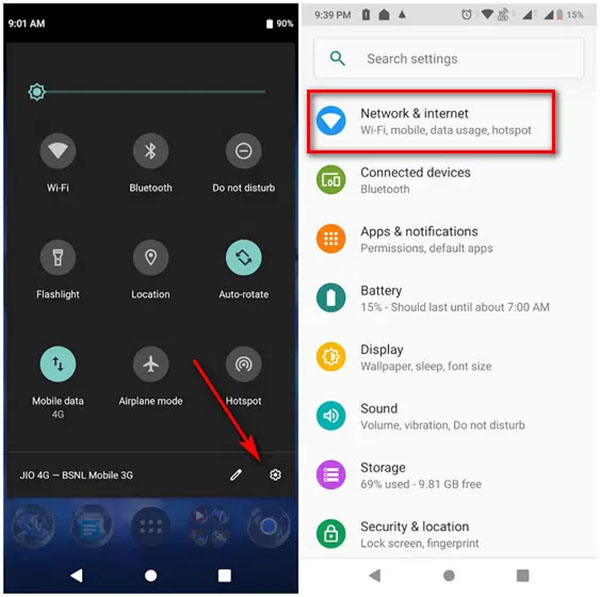
۲. در این صفحه به منوی Advanced بروید و گزینه Private DNS را لمس کنید. اگر قبلا این گزینه را تغییر نداده باشید، روی Automatic تنظیم شده است.

۳. در صفحهای که باز میشود گزینه Private DNS provider hostname و آدرس DNS سرور مورد نظر خود را وارد کنید و گزنه Save را لمس نمایید.
همان طور که در تصویر زیر مشاهده میکنید آدرس DNS گوگل وارد شده است.
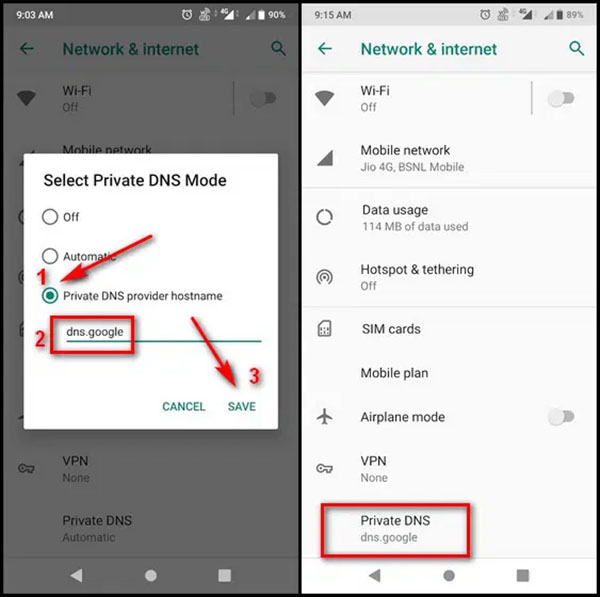
تغییر DNS روی اندروید ۸.۱ یا قدیمیتر
اندروید ۸.۱ و قدیمیتر امکان تغییر آدرس سرور DNS برای شبکه موبایل را نمیدهد و به این ترتیب تنظیمات DNS تنها به ارتباط از طریق وایفای محدود است. همچنین هر بار که تنظیمات DNS در اندروید را تغییر میدهید تنها به همان شبکهای به آن متصل شدهاید محدود میشود و با اتصال به یک شبکه وایفای دیگر، مجددا باید تنظیمات DNS را تغییر دهید و در عین حال هر بار، دیگر تنظیمات شبکه را هم به طور دستی تنظیم کنید. به همین دلیل این تنظیمات را تنها به کاربران حرفهای پیشنهاد میکنیم. برای تغییر DNS در اندروید ۸.۱ یا قدیمیتر مراحل زیر را طی کنید:
۱. برای این که تنظیمات شبکه وایفای را تغییر دهید، ابتدا وایفای را روشن کنید و سپس با لمس و نگهداشتن علامت وایفای در تنظیمات سریع، به صفحه تنظیمات وایفای بروید.
۲. این مرحله بسته به برند سازنده گوشی موبایل شما متفاوت است. در برخی از گوشیها باید با لمس و نگه داشتن روی نام شبکه وایفای که به آن متصل شدهاید و سپس انتخاب گزینه Modify network به تنظیمات پیشرفتهتر وایفای بروید. در برخی از گوشیها هم باید علامت فلش در جلوی نام شبکه وایفای لمس کنید.
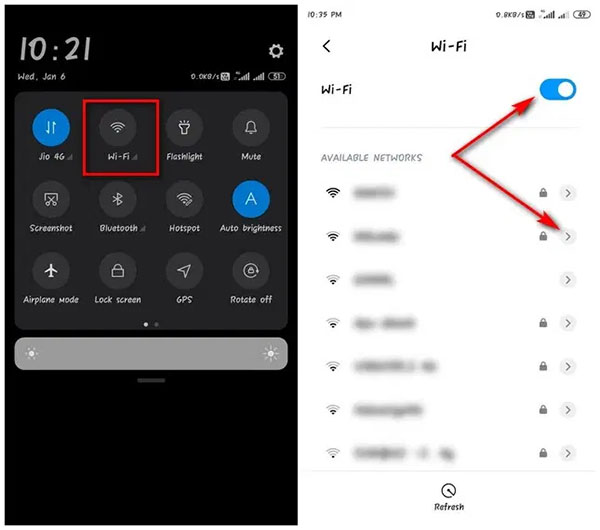
۳. در این منو به دنبال گزینهای به نام IP Settings بگردید. احتمالا در جلوی نام این گزینه، عبارت DHCP به چشم میخورد. این گزینه را به Static تغییر دهید تا امکان تنظیم دستی DNS را داشته باشید.
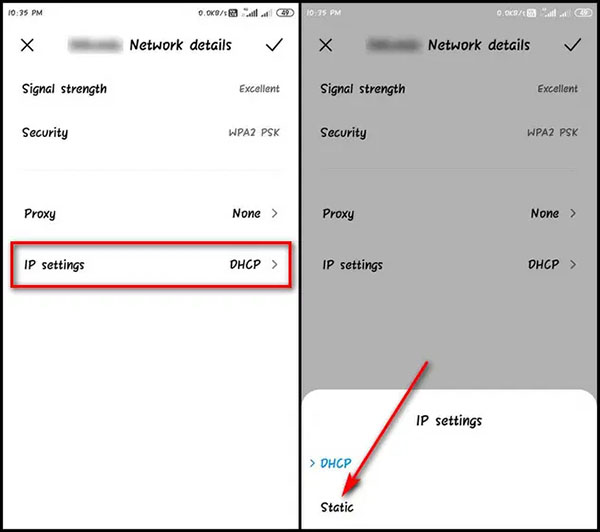
۴. حالا باید علاوه بر وارد کردن آدرس DNS مورد نظر، آدرس آیپی و گیتوی روتر وایفای خود را نیز به طور دستی وارد کنید.
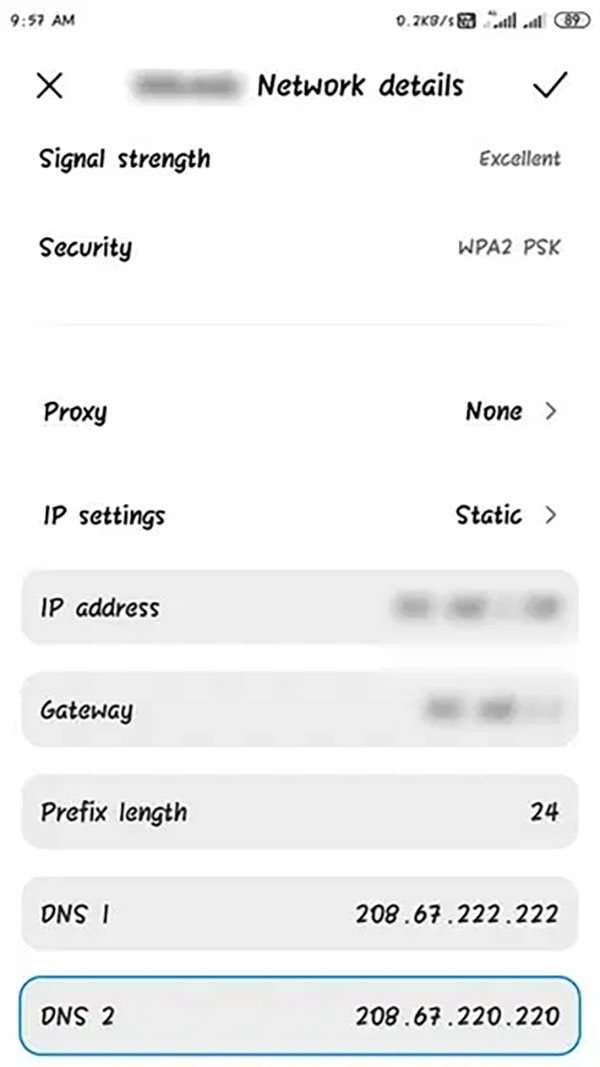
۵. در نهایت فراموش نکنید که Save را لمس کنید.
پیشنهاد میشود این تنظیمات را تنها برای روتر وایفای خود انجام دهید و از اعمال آن روی شبکههای وایفای عمومی اجتناب نمایید.
روش راحتتر تغییر DNS در ورژن ۸.۱ اندروید یا قدیمیتر
روشی که در بالا برای تغییر DNS در اندروید ۸.۱ یا قدیمیتر گفتیم احتمالا برای بسیار از کاربران بیش از حد پیچیده است. علاوه بر این تغییر هر باره این تنظیمات در هر بار اتصال به یک شبکه وایفای جدید موجب میشود تغییر DNS در اندروید ۸.۱ یا قدیمیتر بیش از حد مشکل و طاقتفرسا باشد. اما ناخوشایندترین بخش ماجرا این است که تنظیمات DNS با شبکههای موبایل کار نمیکند.
خوشبختانه یک راه راحتتر هم برای تغییر DNS در اندروید ۸.۱ یا قدیمیتر هست. برای این کار اپلیکیشنهای متعددی وجود دارد که با شبکههای موبایل هم سازگار هستند. با استفاده از روشی که در ادامه میگوییم، همچنین دیگر نیازی به تنظیم چندین باره DNS و تنظیمات شبکه، با هر بار اتصال به یک وایفای دیگر نیست.
برای تغییر DNS در اندروید ۸.۱ یا قدیمیتر ابتدا باید یکی از اپلیکیشنهای زیر را دانلود کنید:
ادامه مطلب را بر اساس اپلیکیشن اول توضیح میدهیم. پس از نصب و اجرای اپلیکیشن، مراحل زیر را پیش بگیرید:
1. در صفحه اصلی اپلیکیشن گزینه Default DNS addresses را لمس کنید.
2. از بین تمامی گزینههایی که نمایش داده میشود، گزینه مورد نظر خود مثلا OpenDNS را انتخاب نمایید.
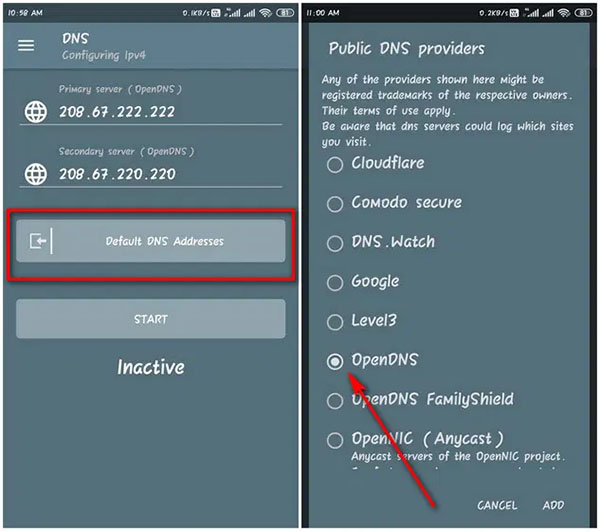
3. اگر گزینه مورد نظر خود را از لیست پیدا نمیکنید، میتوانید به طور دستی، آدرس سرور DNS مورد نظر خود را با فرمت IPv4 یا IPv6 وارد کنید (مشابه اعداد وارد شده در شکل بالا سمت چپ). این اپلیکیشن همچنین امکان تعریف کردن لیستی برای مسدود کردن سایتهای دلخواه را دارد.
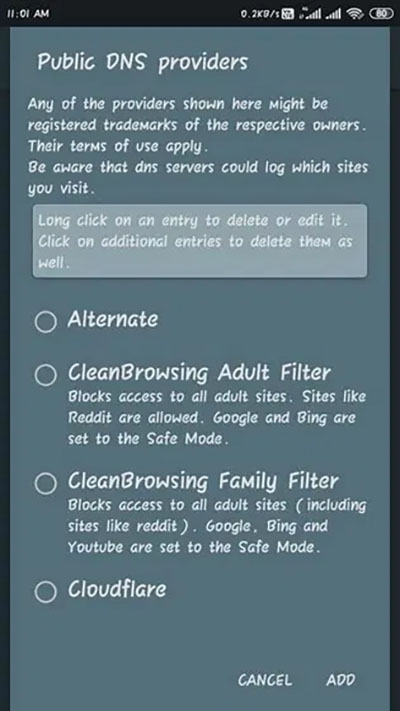
خوشبختانه اپلیکیشن DNSChanger for IPv4/IPv6 هیچ نیازی به روت کردن گوشی ندارد و در عین حال با هر دو شبکه وایفای یا موبایل به راحتی کار میکند. البته به این منظور، تمام ترافیک را از VPN عبور میدهد که روش چندان بهینهای نیست؛ اما متاسفانه تنها راه برای تغییر DNS در اندروید ۸.۱ و قدیمیتر بدون نیاز به روت محسوب میشود. البته این VPN یک ابزار داخلی است و هیچگونه ارتباطی از طریق آن با خارج از گوشی موبایل برقرار نمیشود و این یعنی این ویپیان به تنهایی ابزاری برای دور زدن محدودیتها نیست.
در این مطلب نحوه تغییر DNS در اندروید را صرفنظر از تولید کننده گوشی موبایل یا نسخه اندروید یاد گرفتید. البته همان طور که گفتیم، در نسخههای قدیمیتر اندروید این کار کمی مشکلتر است اما راهکار سادهای که در انتها ارائه دادیم کار را برای کاربران اندروید سادهتر میکند.










سلام.در قسمت private dns ای پی ثابته و غیر قابل ویرایش هست نمیشه تغییرش داد من میخوام ip هم تغییر کنهولی نمیشه لطفا کمک